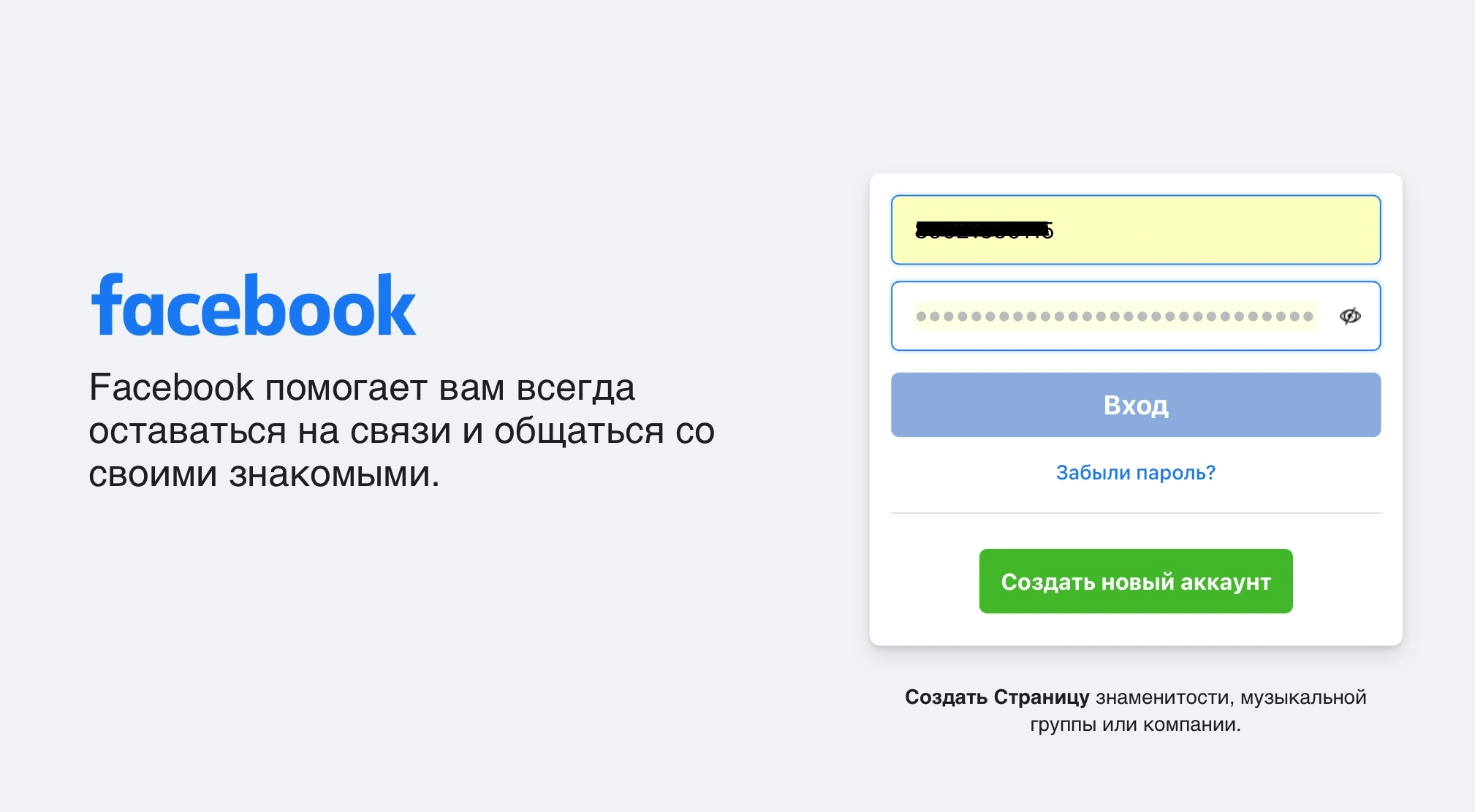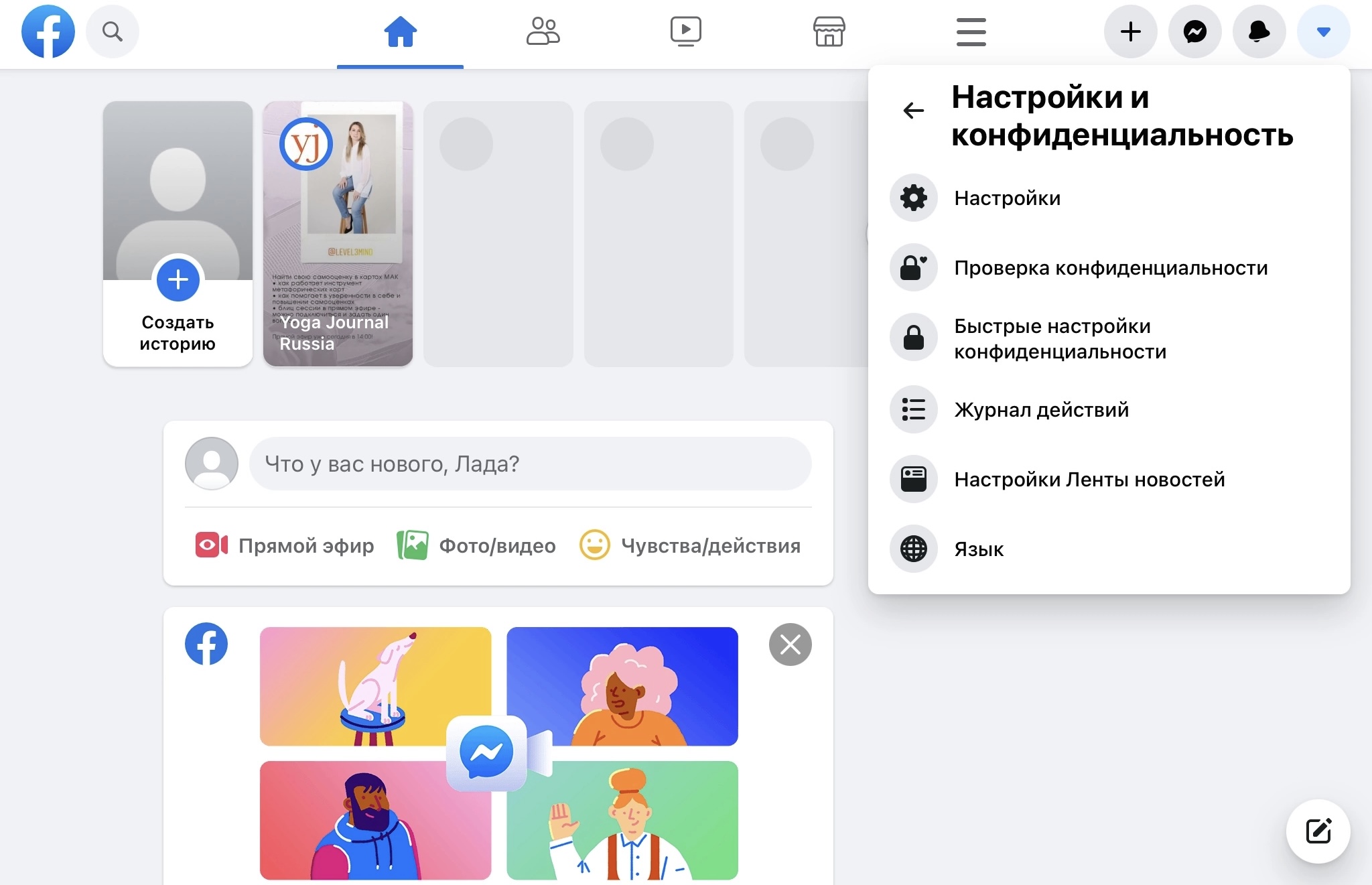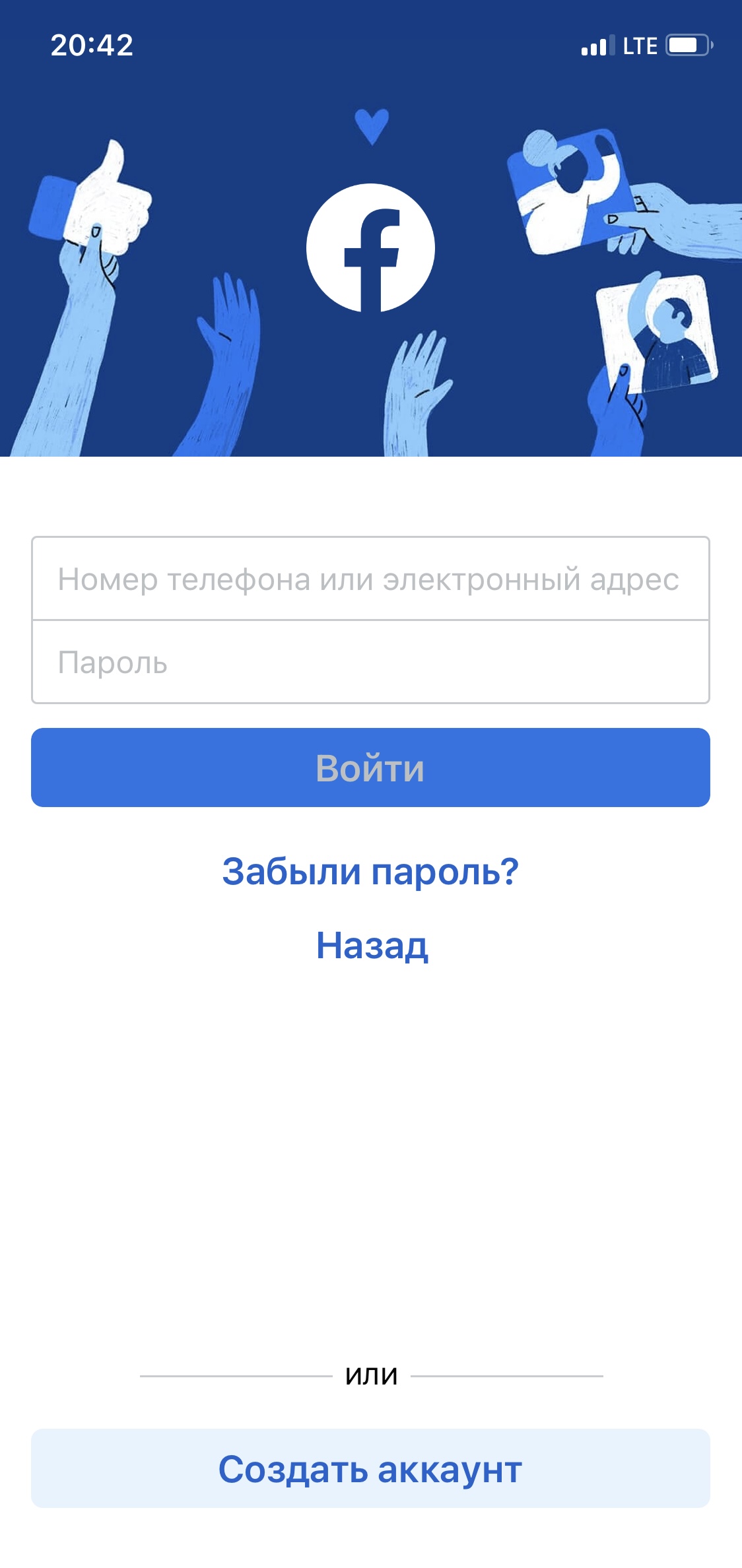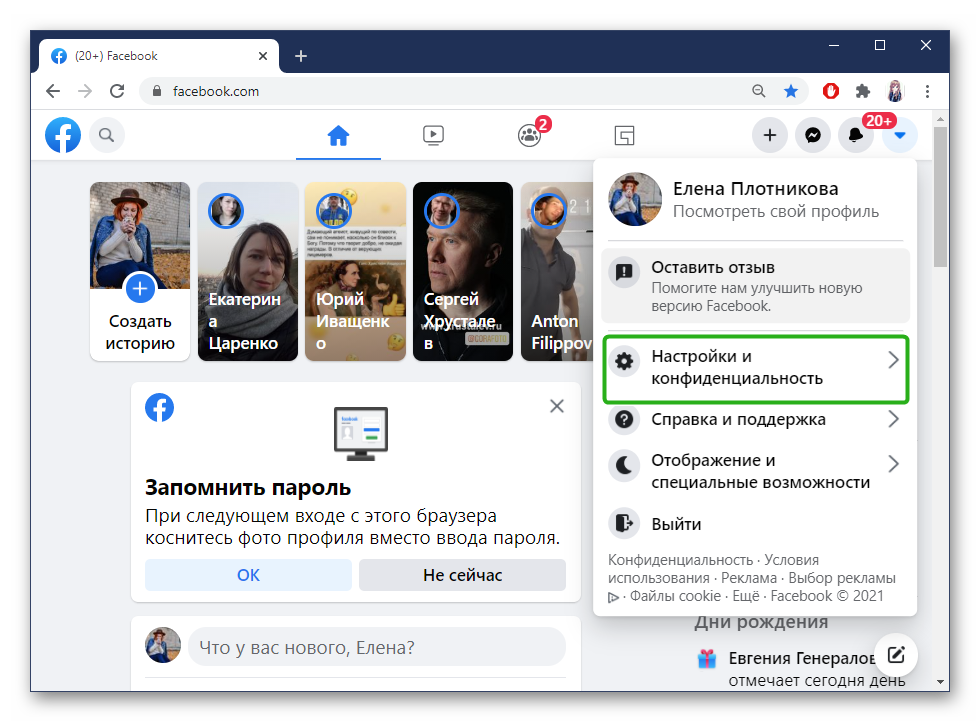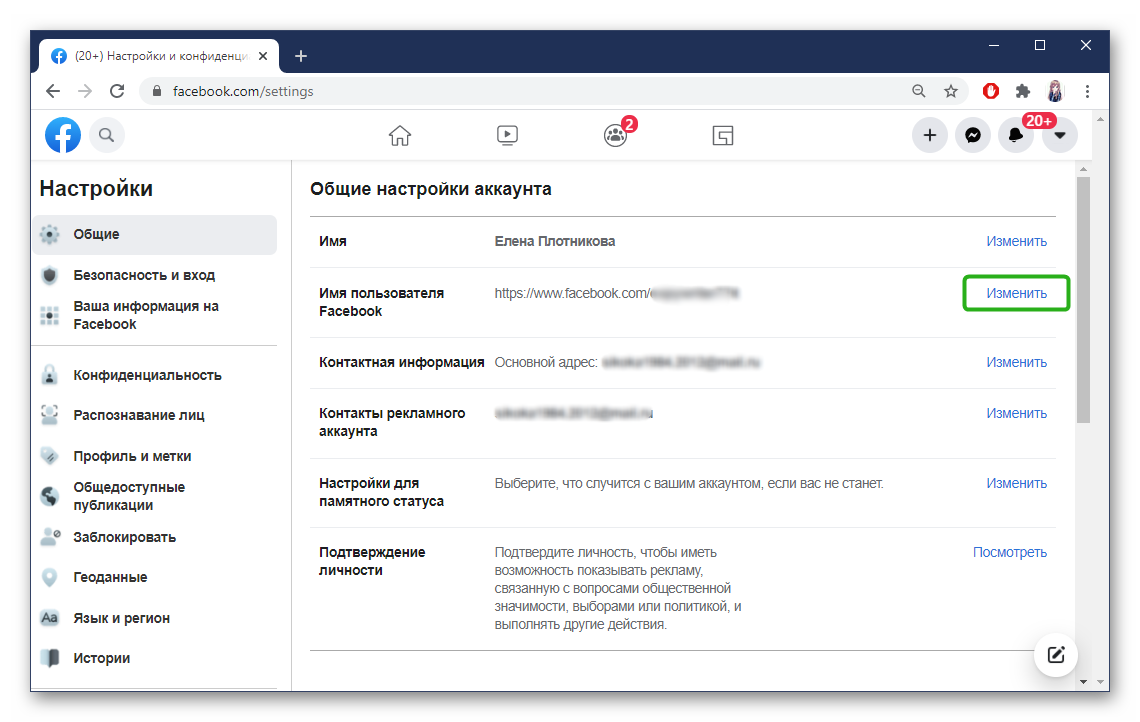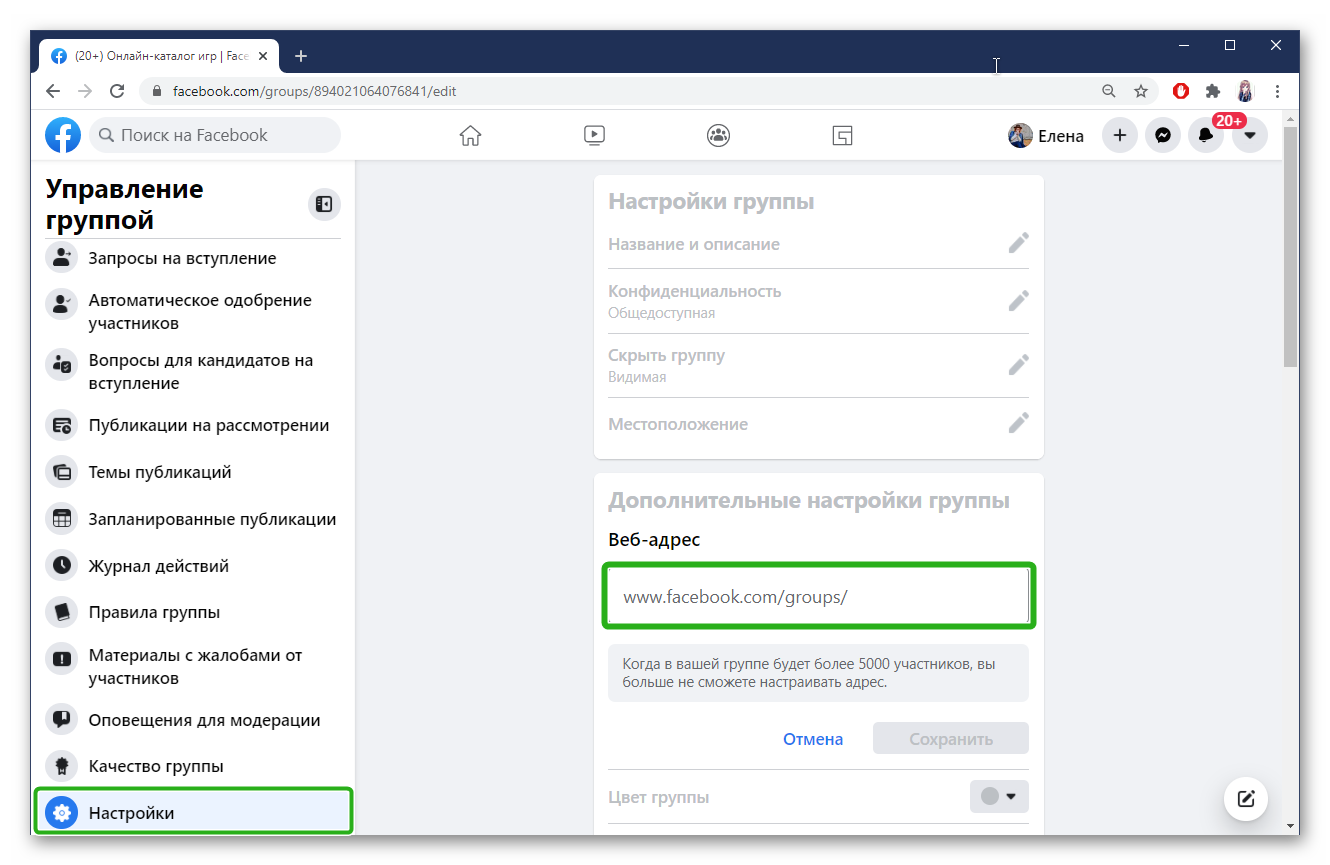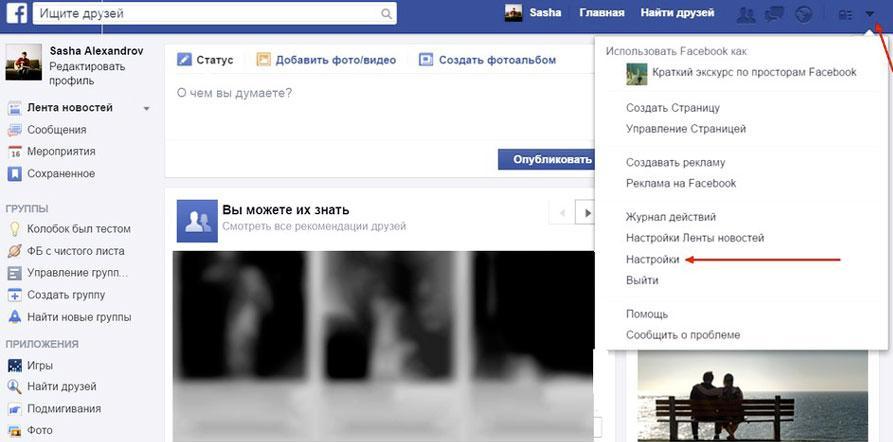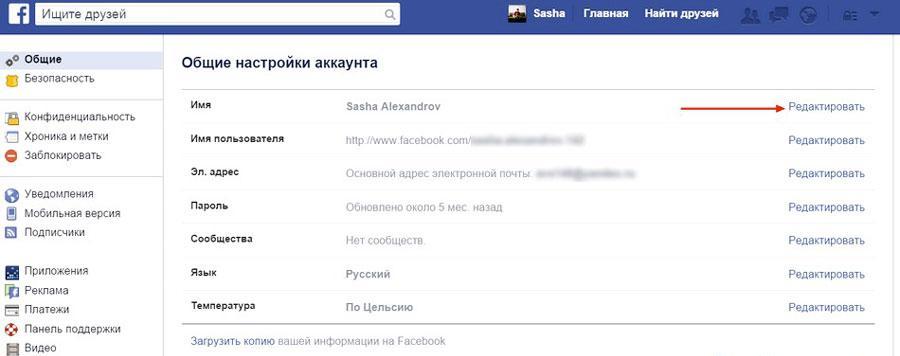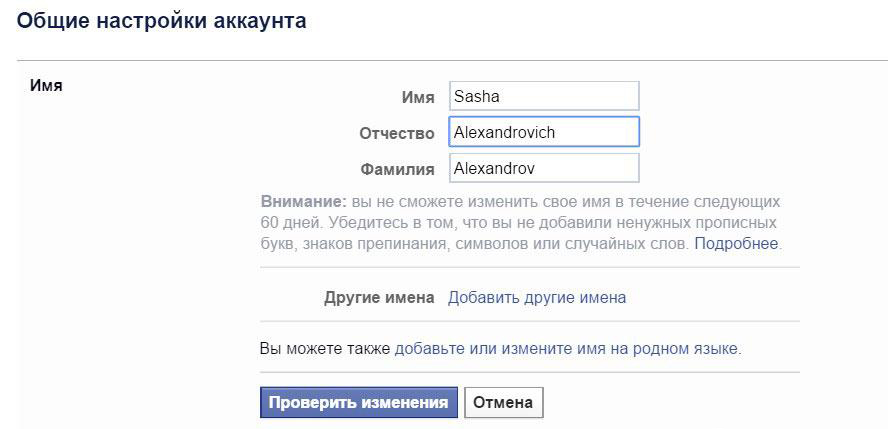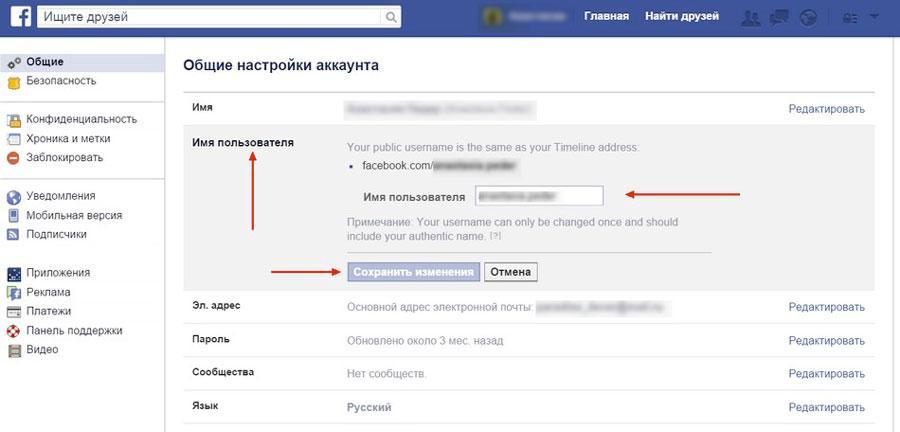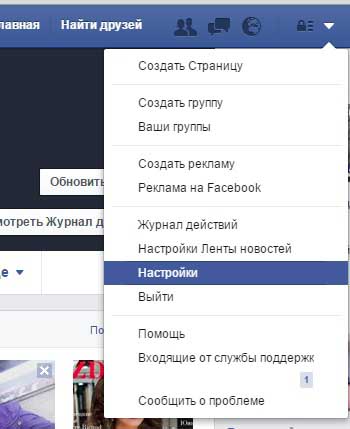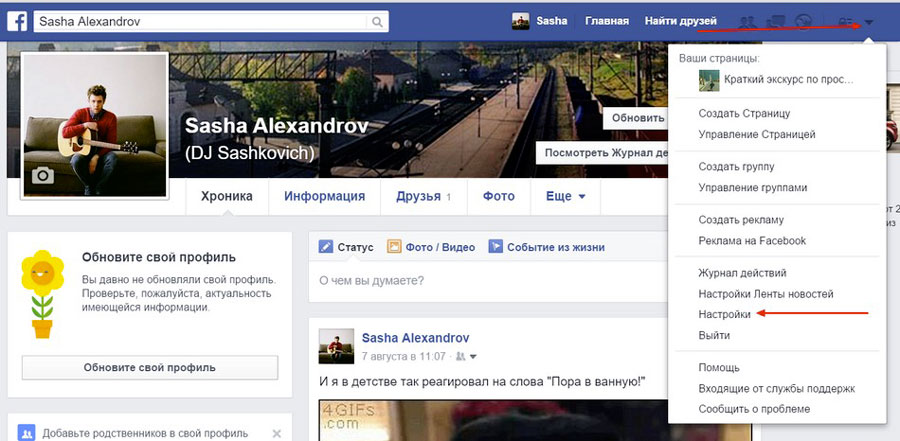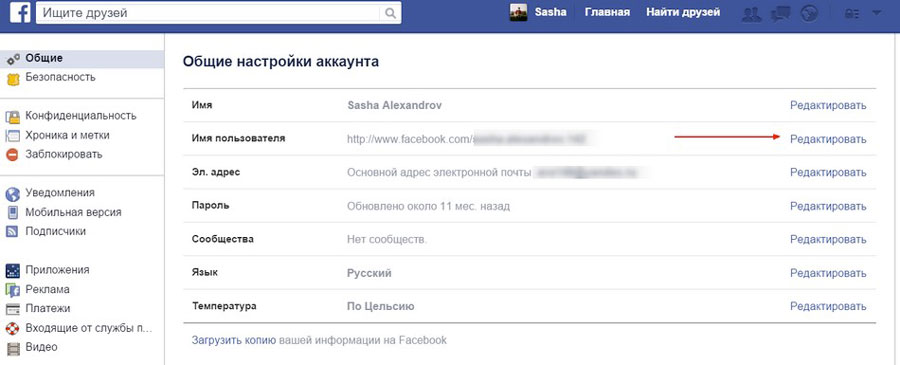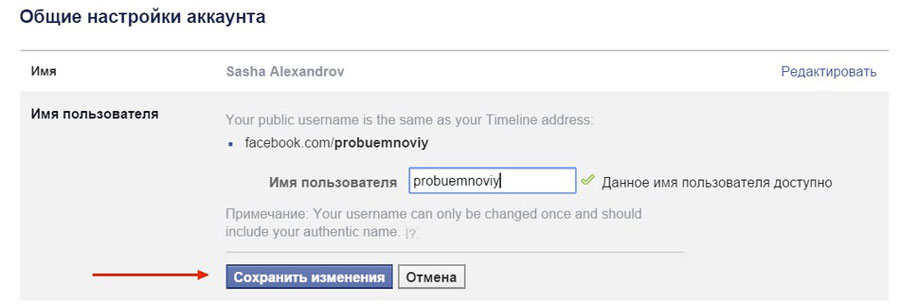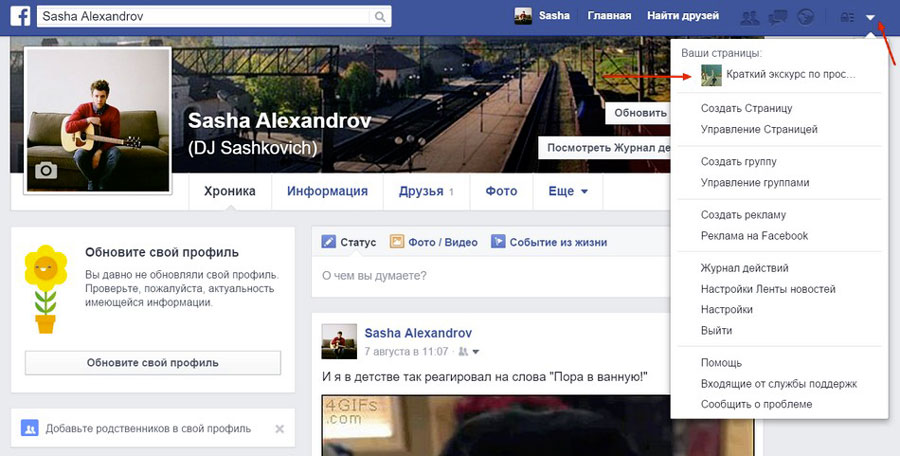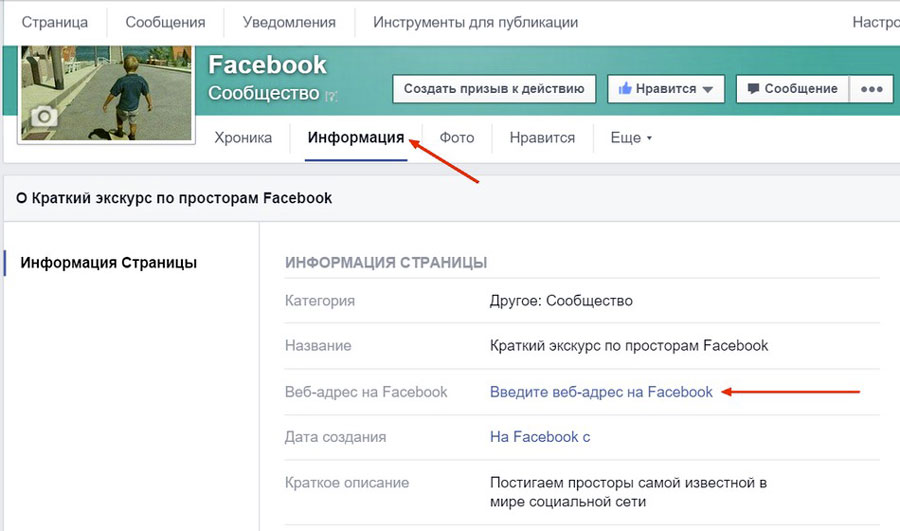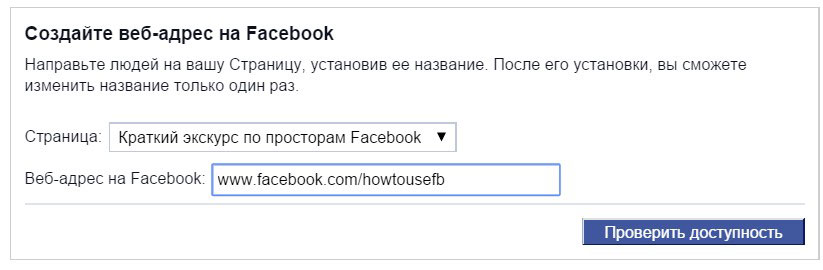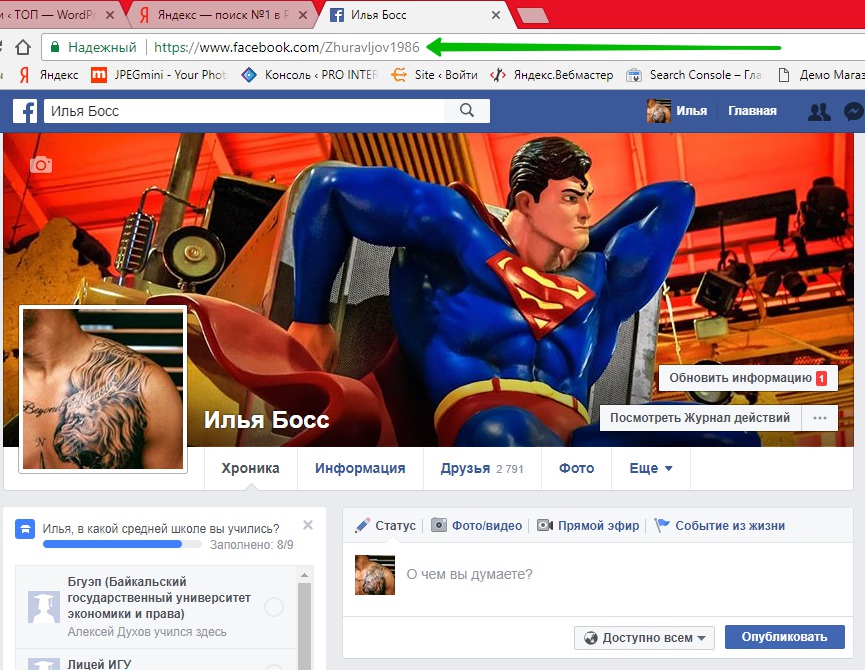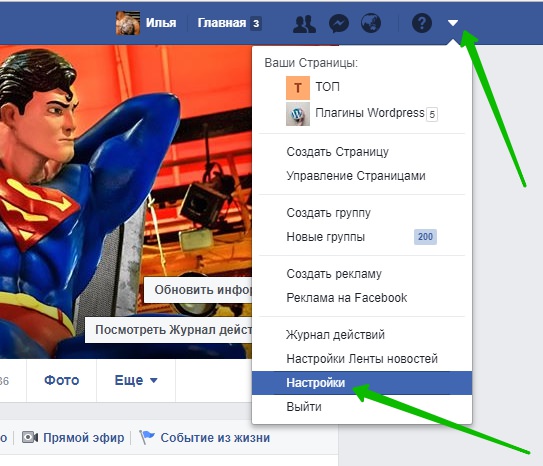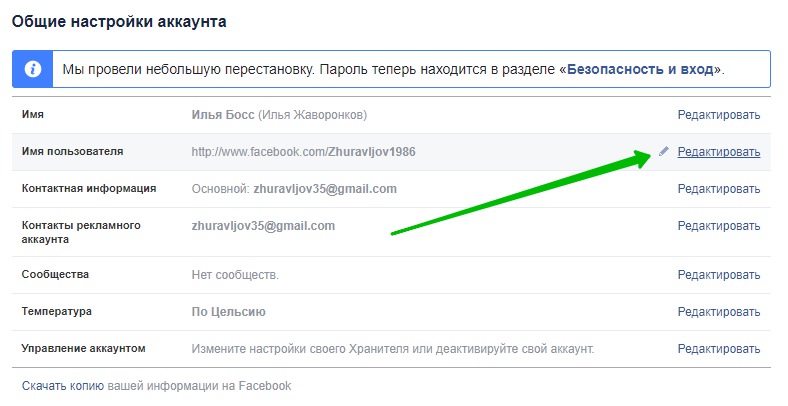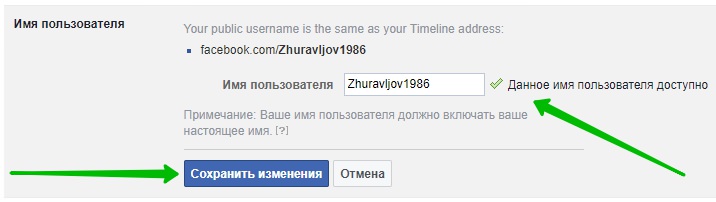Как изменить адрес страницы в Фейсбук
Обычный адрес страницы в социальной сети совсем не запоминается, к тому же он очень длинный и его долго набирать. Но вы можете изменить адрес страницы на новый, короткий и интересный.
Короткое и запоминающееся имя страницы в социальной сети иметь очень полезно. С помощью короткого имени вы сможете быстро оставить ссылку на свою страницу, добавить адрес на визитку. Кроме того, ваши друзья или другие люди смогут ввести в поисковой строке адрес вашей страницы и быстро попасть на неё.
А ещё собственный короткий адрес странички придаст вам уникальности. Можно сделать красивую комбинацию вашего имени и фамилии, никнейма, названия предприятия или бренда. Также можно использовать ключевые слова вашей тематики.
На компьютере
Чтобы изменить короткий адрес своей страницы на Фейсбук с компьютера, необходимо выполнить всего несколько простых действий.
Зайдите на сайт Фейсбук в браузере компьютера и выполните вход, введя свои данные (логин и пароль).
У вас откроется главная страница Фейсбука (кнопка с обозначением домика). В правом верхнем углу нажмите на значок в виде перевёрнутого треугольника. Далее из выпадающего списка выберите «настройки и конфиденциальность». В следующем списке выберите пункт «настройки».
После того, как вы выполнили предыдущие пункты, у вас выйдут общие настройки аккаунта. На этой странице можно поменять имя, контактную информацию, а также настройки для памятного статуса. Нам же на этой странице нужно поменять имя пользователя Facebook. Введите имя пользователя. Если оно не занято и подходит под все требования сайта, то имя пользователя сохранится.
Если вы хотите поменять короткий адрес для вашей группы в Фейсбук, то нужно выполнить следующие действия: зайти в свой паблик, в категории «Настройки» выбрать «введите веб-адрес на Facebook». Далее нажмите «создать веб-адрес для этой страницы». У вас появится окошко, в котором нужно ввести новый username.
На телефоне
Поменять имя странички в Фейсбук на телефоне так же быстро и легко. На Айфон, Айпад и Андроид способ аналогичный.
На iPhone, iPad
Чтобы поменять url своей страницы на Фейсбук нужно войти в свой аккаунт. Для этого зайдите на сайт Фейсбук в браузере вашего мобильного телефона и выполните вход, введя логин и пароль от аккаунта.
Далее в поиске браузера введите Facebook.com/username. Наберите новое имя для своей страницы. Если оно соответствует требованиям по выбору короткого имени страницы, то имя будет сохранено.

На Android
Выполните вход в аккаунт с браузера мобильного телефона.
Далее в поисковой строке наберите Facebook.com/username. В открывшемся окне введите новое имя для вашей страницы.
Какие требования к короткому адресу страницы Facebook
Самый главный критерий к короткому адресу страницы Фейсбук – адрес должен быть не занят. Сайт укажет вам доступность выбранного адреса.
Короткий адрес странички в Фейсбук может содержать только буквы латинского алфавита (a-z), цифры (0-9) и точку (.), комбинировать их можно как угодно. Всего короткий адрес может быть не длиннее 50 символов.
Для одной страницы может быть только один короткий адрес. Если у вас больше, чем одна страница, то для остальных вам нужно будет набрать минимум 25 фанов, чтобы у вас появилась возможность поменять короткий адрес страницы.
Важный момент: после изменения адреса страницы возможно изменить ее только ещё один раз. Больше возможности не представится, так что необходимо сразу ответственно подойти к этому вопросу.
Если адрес использовался, но затем страницу удалили, он всё равно будет отображаться как занятый.
Некоторые слова из английского языка, которые являются общеупотребительными (например, слово «pizza»), изначально невозможно использовать в коротком адресе.
Если название вашего предприятия, бренда, бизнеса зарегистрировано официально и у вас есть права на это имя, но такое имя для страницы Фейсбук уже занято, можно известить Фейсбук о нарушении авторских прав.
Более подробную, дополнительную информацию по вопросу использования коротких адресов можно узнать в разделе «помощь» на сайте Фейсбук.
Видеообзор
Для лучшей наглядности предлагаю вам посмотреть небольшой видеообзор, в котором показано, как поменять адрес страницы в Фейсбук на компьютере легко и быстро:
Как изменить URL страницы в Facebook
На чтение 2 мин Просмотров 717 Обновлено 06.03.2021
Все сайты имеют специфический код. Это называется URL. Он уникален. Однако если понять, как изменить адрес страницы в Фейсбук, можно расширить возможности соцсети. Процедура простая, но требует внимания и терпения.
Содержание
- Как поменять адрес страницы для частного паблика
- Смена URL для пабликов
- Небольшие советы
Как поменять адрес страницы для частного паблика
C 2012 г администрация Facebook (FB) разрешило клиентам менять URL. Для этого не нужно отправить письмо в техподдержку. Не исключено, что про метод многие не знают. Некоторые только догадываются. Используя нехитрые манипуляции, можно привязать название магазина или по приколу своё имя.
В конечном итоге страница будет выглядеть следующим образом https://www.facebook.com/@имя_пользователя.
Внимание! Знак «@» в конечном итоге исчезнет.
Для выполнения процедуры, нужно сделать вот что.
- Открыть свой аккаунт, используя логин и пароль.
- Выбрать иконку перевёрнутого треугольника в правом верхнем углу.
- Открыть «Настройки и конфиденциальность»/«Настройки».
- Нужно внимательно посмотреть и найти своё имя. То есть актуальный ник.
- Кликнуть по «Изменить».
- Указать новое имя, и сохранить все изменения.
Теперь ссылка изменится, но администрации придётся обработать информацию. Поэтому смена URL может произойти не сразу.
Смена URL для пабликов
Чтобы завести группу, необходимо приложить больше усилий. Однако изменить адрес страницы также возможно для сообществ.
Необходимо быть администратором и выполнить следующие шаги.
- Открыть свою группу.
- Зайти в категорию «Настройки» в панели навигации слева.
- Выбрать «Введите веб-адрес на Facebook». Затем тапнуть по «Создать веб-адрес для этой Страницы».
- В появившемся поле, нужно указать новый URL и выбрать «Проверить доступность».
Внимание! Заходить гости смогут, если ввести новый адрес. Только старый будет не актуален. Поэтому своих подписчиков стоит заранее предупредить.
Небольшие советы
Любое изменения штудируется руководством канала. Существуют правила, с которыми следует ознакомиться. Иначе URL сменить не получится, или он окажется непродуктивным.
Несколько правил и советов:
- запрещено использовать в строке ненормативную лексику или оскорбления;
- следует применять не больше 5 знаков;
- чтобы на страницу заходило больше посетителей, необходимо выбирать уникальные имена;
- постоянно менять имена нельзя. Должно пройти хотя бы неделя.
Сменить URL просто. Достаточно найти нужную кнопку. Тяжелее придумать цепляющее название. Поэтому стоит включить креатив и дважды подумать. Так как часто менять адрес нельзя.
Download Article
Download Article
If you don’t like your Facebook username (the part of web address that appears at the end of your profile’s URL), it’s easy to change. You can change your username and personalized link in both the Facebook Messenger mobile app and on Facebook’s website. We’ll show you how!
-
1
Open Facebook Messenger. The app looks like a blue speech bubble with a white lightning bolt in it. While you can’t change your Facebook URL from the Facebook mobile app, you can do so from within Messenger.
- If you aren’t signed into Messenger, do so with your phone number (or email address) and Facebook password.
- You can also open the Facebook Messenger app from within the Facebook app by tapping the icon that resembles a speech bubble with a lightning bolt in the upper-right corner.
-
2
Tap the black chat bubble icon in the bottom left corner of the screen. If you’re on a chat screen, click the back button in the upper left corner of the screen until you see the black chat bubble icon.
- If Messenger opened to a conversation, first tap the «Back» button in the top-left corner of the screen.
Advertisement
-
3
Tap on your profile icon. It’s either in the top-left corner of the screen (iPhone) or the top-right corner of the screen (Android).
- On iPhone, this icon will display your Facebook profile picture if you have one.
-
4
Tap Username. This option is near the middle of the screen.
-
5
Tap Edit Username. It’s a pop-up option on this page.
-
6
Type in a new username. This is the text that will appear after the «/» in the «www.facebook.com/» URL.
-
7
Tap Save (iPhone) or ✓ (Android). It’s in the top-right corner of the screen. Doing so will change your Facebook URL to display your new username at the end of the URL.
- If you don’t see this option appear, your typed-in username isn’t available.
Advertisement
-
1
Go to Facebook’s website. To do so, navigate to https://www.facebook.com/ in your computer’s browser.
- If you aren’t logged into Facebook, enter your email address (or phone number) and password before proceeding.
-
2
Click ▼. It’s near the top-right corner of the Facebook page, just right of the ? icon.
-
3
Click Settings. This option is near the bottom of the drop-down menu.
-
4
Click Username. It’s near the top of the list of options on the General page.
- If you don’t see this option, make sure you’re viewing the General page by clicking General in the upper-left corner of the page.
-
5
Type in a new username. You’ll do so in the text field to the right of the «Username» text.
-
6
Click Save Changes. It’s a blue button at the bottom of the Username section.
- If this button is grey instead of blue, your typed-in username is already taken.
-
7
Enter your Facebook password and click Submit. As long as your password is correct, doing so will save your username and apply it to your Facebook URL.
Advertisement
Ask a Question
200 characters left
Include your email address to get a message when this question is answered.
Submit
Advertisement
Video
-
Facebook recommends using your real name as part of your profile’s URL, since doing so will make it easier for people to find you based on your URL.
Thanks for submitting a tip for review!
Advertisement
-
Your new URL may take a while to appear as your username in Facebook Messenger.
-
Changing your URL on desktop or on mobile will change it for all synchronized devices and services (e.g., Facebook Messenger).
Advertisement
About This Article
Article SummaryX
1. Open the Facebook Messenger app.
2. Tap the speech bubble icon in the lower-left corner.
3. Tap your profile icon in the upper-left corner.
4. Tap Username.
5. Tap Edit Username.
6. Type a new username.
7. Tap Save on iPhone or the checkmark icon on Android.
Did this summary help you?
Thanks to all authors for creating a page that has been read 482,194 times.
Is this article up to date?
Download Article
Download Article
If you don’t like your Facebook username (the part of web address that appears at the end of your profile’s URL), it’s easy to change. You can change your username and personalized link in both the Facebook Messenger mobile app and on Facebook’s website. We’ll show you how!
-
1
Open Facebook Messenger. The app looks like a blue speech bubble with a white lightning bolt in it. While you can’t change your Facebook URL from the Facebook mobile app, you can do so from within Messenger.
- If you aren’t signed into Messenger, do so with your phone number (or email address) and Facebook password.
- You can also open the Facebook Messenger app from within the Facebook app by tapping the icon that resembles a speech bubble with a lightning bolt in the upper-right corner.
-
2
Tap the black chat bubble icon in the bottom left corner of the screen. If you’re on a chat screen, click the back button in the upper left corner of the screen until you see the black chat bubble icon.
- If Messenger opened to a conversation, first tap the «Back» button in the top-left corner of the screen.
Advertisement
-
3
Tap on your profile icon. It’s either in the top-left corner of the screen (iPhone) or the top-right corner of the screen (Android).
- On iPhone, this icon will display your Facebook profile picture if you have one.
-
4
Tap Username. This option is near the middle of the screen.
-
5
Tap Edit Username. It’s a pop-up option on this page.
-
6
Type in a new username. This is the text that will appear after the «/» in the «www.facebook.com/» URL.
-
7
Tap Save (iPhone) or ✓ (Android). It’s in the top-right corner of the screen. Doing so will change your Facebook URL to display your new username at the end of the URL.
- If you don’t see this option appear, your typed-in username isn’t available.
Advertisement
-
1
Go to Facebook’s website. To do so, navigate to https://www.facebook.com/ in your computer’s browser.
- If you aren’t logged into Facebook, enter your email address (or phone number) and password before proceeding.
-
2
Click ▼. It’s near the top-right corner of the Facebook page, just right of the ? icon.
-
3
Click Settings. This option is near the bottom of the drop-down menu.
-
4
Click Username. It’s near the top of the list of options on the General page.
- If you don’t see this option, make sure you’re viewing the General page by clicking General in the upper-left corner of the page.
-
5
Type in a new username. You’ll do so in the text field to the right of the «Username» text.
-
6
Click Save Changes. It’s a blue button at the bottom of the Username section.
- If this button is grey instead of blue, your typed-in username is already taken.
-
7
Enter your Facebook password and click Submit. As long as your password is correct, doing so will save your username and apply it to your Facebook URL.
Advertisement
Ask a Question
200 characters left
Include your email address to get a message when this question is answered.
Submit
Advertisement
Video
-
Facebook recommends using your real name as part of your profile’s URL, since doing so will make it easier for people to find you based on your URL.
Thanks for submitting a tip for review!
Advertisement
-
Your new URL may take a while to appear as your username in Facebook Messenger.
-
Changing your URL on desktop or on mobile will change it for all synchronized devices and services (e.g., Facebook Messenger).
Advertisement
About This Article
Article SummaryX
1. Open the Facebook Messenger app.
2. Tap the speech bubble icon in the lower-left corner.
3. Tap your profile icon in the upper-left corner.
4. Tap Username.
5. Tap Edit Username.
6. Type a new username.
7. Tap Save on iPhone or the checkmark icon on Android.
Did this summary help you?
Thanks to all authors for creating a page that has been read 482,194 times.
Is this article up to date?
У каждой странички на Фейсбуке есть свой адрес, будь то персональный профиль, Группа или паблик. В 2012 году руководство социальной сети подарило своим пользователям возможность редактировать URL, причем самостоятельно, а не через письмо в техподдержку с подробным описанием причин. Воспользоваться фейсбуковским «даром» успели еще не все владельцы аккаунтов, а многие даже и не знают о его существовании. Сегодня мы восполним этот пробел и расскажем, как изменить адрес страницы в знаменитой цукербергской соцсети.
Как поменять URL?
Независимо от причин, смена адреса производится посредством всего нескольких простых действий. Начнем с самого простого варианта: вы решили поменять URL своего личного профиля. Делаем следующее:
1.Заходим на Фейсбук со своего аккаунта.
2.Кликаем по иконке 
3.Во вкладке «Общие» ищем пункт «Имя пользователя» – нажимаем «Редактировать».
4.Введим новое имя пользователя и актуальный пароль своего аккаунта, а затем нажимаем «Сохранить изменения».
Теперь ссылка на ваш персональный профиль изменится.
Изменить URL могут и владельцы пабликов. Процедура не сложнее той, что была описана выше. Итак, требуется выполнить следующие действия:
1.В шапке профиля нажмите на 
2.Перейдите во вкладку «Информация» в шапке Страницы.
3.Нажмите на «Введите веб-адрес на Facebook», а затем на «Создать веб-адрес для этой Страницы».
4.Наберите желаемый URL в соответствующем окне, кликните «Проверить доступность».
5.Для подтверждения смены нажмите «Ок».
С этого момента на ваш паблик можно будет попасть, введя новый адрес в строке веб-браузера. Будьте внимательны: по старому URL пользователи уже не смогут пройти на вашу бизнес-страничку, поэтому необходимо сообщить об изменениях своей аудитории.
Несколько правил и советов
Конечно, не обходится ни одно действие на Фейсбуке без правил, и перед сменой веб-адреса стоит с ними ознакомиться:
- никакой ненормативной лексики или оскорбляющих фраз;
- используйте как минимум 5 знаков;
- выбирайте уникальные имена.
Собственно, больше никаких жестких ограничений администрация соцсети и не ставит.
От себя же хотелось бы добавить несколько советов:
- Если вы, будучи владельцем Страницы, решили изменить ее URL, выбирайте что-то запоминающееся и уникальное.
- Сообщайте об обновлении информации своей целевой аудитории через другие соцсети, на своем сайте и т.д.
- Помните, что регулярно менять адрес нельзя.
Включайте креатив, ищите интересные варианты, но не забывайте, что URL лучше сделать «говорящим» – узнавать свой адрес должны не только вы, но и посетители паблика.
- Настройка рекламы на Facebook
- Форматы рекламы на Facebook
- Facebook Blueprint – курсы начинающего SMMщика
- Веб-приложение Facebook Business
Что такое id в Фейсбуке?
Загадочное сочетание букв id часто встречается на просторах интернета. И, как мне кажется, это понятие уже на генетическом уровне проникло в умы людей, с детства пользующихся различными интернет-площадками для общения, потому что конкретно этот термин был придуман далеко не создателями ФБ. Я не буду углубляться в историю и искать корни. Просто расскажу вам, что это слово значит сейчас. Итак, это – идентификационный номер вашей страницы на том или ином сайте.
И если с контактом всё просто – вы просто кликаете на «Редактировать» напротив пункта «Адрес страницы», и видите номер своей страницы, то с Фейсбуком придётся повозиться, ведь адрес создаётся автоматически из комбинации ваших имени и фамилии в социальной сети.
И я так и не ответила на вопрос, зачем вам нужно знать свой ид. Ответов может быть много, но самым очевидным на мой взгляд является невозможность использовать плагины, которые направлены именно на Фейсбук, на различных сайтах. Все они требуют заветные цифры. О том, как узнать id Facebook, я расскажу ниже.
Рекомендуем к прочтению статью “ID Telegram канала: зачем он нужен и как его узнать?“.
Способы узнать id страницы
Как же получить номер профиля? Я нашла три способа, и первый у меня не сработал. Я его всё же опишу. И причину его добавления в статью я также вам скажу.
- Махинации с адресной строкой. Итак, этот путь решения нашего вопроса подразумевает добавление слова «graph.» после «https://». Затем вы загружаете полученный адрес и находите строку id. Остаётся лишь скопировать содержимое кавычек.
Когда я проверяла его, у меня ничего не получилось – компьютер просто не смог подключиться к этому адресу. Но это могут быть неполадки конкретно моей сети и конкретно моего компьютера. Именно поэтому я всё же говорю о нём – возможно, вам он поможет, у вас он сработает. В любом случае это самый простой путь решения.
- Просмотр кода страницы.До этого способа я додумалась сама, но уверена на 95 процентов, что где-то на просторах Всемирной сети о нём писали. Хотя мне нравится думать, что его изобрела именно я. Итак:
- Переходим к просмотру кода своей страницы. В Яндекс.браузере это сделать можно, нажав Ctrl и U;
- Нашему взгляду предстанет хаос из букв, цифр и знаков препинания. Всё хорошо, так и должно быть. Просто зажимаем Ctrl и F. Нам откроется поле поиска;
- Вставляем в это поле «ACCOUNT_ID»;
- Нам покажется только один результат, и он нам подходит. Копируем цифры из кавычек, которые идут прямо перед нашим «ACCOUNT_ID» и сразу после него. В моём случае это 10000473 и так далее.
- Сторонний сервис. Предыдущие способы для меня были куда проще, чем этот, но вы можете со мной не согласиться. Потому что есть простой сайт, созданный исключительно для этой цели. Найти его можно по адресу https://findmyfbid.com
Здесь вы вставляете адрес своего профиля в строку и кликаете по «Find numeric ID». Затем остаётся лишь скопировать результат.
Как узнать id группы в Фейсбуке?
Вообще лично у меня в адресе страницы остался её ид. Поэтому посмотрите, возможно, у вас также после названия в адресной строке идёт какой-то странный набор цифр. Скорее всего, именно он нам и нужен. Но на случай если не все такие удачливые – третий способ из предыдущих инструкций также работает и здесь. Наслаждайтесь.
А о том, как узнать ID группы ВКонтакте, смотрите в соответствующей статье.
Как узнать APP ID для идентификации?
Также для авторизации во всяких плагинах для Фейсбук может понадобиться APP ID. Как же его получить? Что ж, эта инструкция будет несколько сложнее, потому что я вам также объясню, как его получить.
- Нужно создать приложение. Для этого переходим на Facebook Developers: https://developers.facebook.com.
- Регистрация очень проста – кликаете на «Начать работу», а затем «Далее». Разумеется, если вы онлайн в ФБ, в противном случае придётся ввести логин и пароль от социальной сети.
- И сразу же начнётся создание вашего первого приложения. Введите название и почту. Затем – нажмите на «Next».
- Выбираем род деятельности.
- Приложение создано. Кликаем на «Мои приложения» на главной странице.
- В левом меню жмём на «Настройки», затем – на «Основное».
- Здесь нужно скопировать поле «Идентификатор приложения». Именно он является нашим идом. Я могла бы рассказать вам нюансы настройки и создания приложения, но суть статьи не в этом. Если вы знаете, что такое APP ID, наверняка имеете некоторые понятия о том, что с ним делать.
Узнать id Facebook не так просто, как ВКонтакте. Тем не менее, процесс нельзя назвать сложным – это не квантовая физика. И это касается идентификатора каждой из сторон социальной сети, начиная своей страницей и заканчивая APP ID. А чтобы получить инструкцию, как скопировать ссылку на Фейсбук, переходите по ссылке.
[Всего голосов: 0 Средний: 0/5]
5
3
1
Facebook.com, login identify to account — проблемы со входом из-за логина? Бывает так, что сохраненные данные для быстрого доступа недоступны, а вспомнить логин для идентификации никак не удаётся. Мы вам поможем! В этой статье мы расскажем, что такое логин, как его узнать или найти в профиле и можно ли поменять.
Логин
Давайте разбираться с тем, что такое логин в Фейсбук? Login – это имя вашей учетной записи. Оно уникально и не может совпадать с другими на сайте. В случае с ФБ вы выбираете его самостоятельно при регистрации и вводите при последующих входах.
В рассматриваемой социальной сети при регистрации в качестве имени вашей учетной записи предлагается ввести на выбор:
- номер мобильного телефона;
- адрес электронной почты.
Запомнить эту информацию гораздо проще, чем, например, никнейм из Инстаграма. Ведь номер телефона и почту вы используете чуть ли не каждый день, а вот придуманный ник из латинских букв забыть запросто.
Тем не менее, бывают случаи, когда и пользователи Фейсбука не помнят login. Мы рассмотрим разные варианты, чтобы помочь вам войти в систему.
Как узнать или восстановить логин
Бывает так, что вы всегда выполняли вход с компьютера, а тут решили скачать мобильное приложение и войти через него. Для этого потребуется ввести login и пароль. Если на компьютере данные для входа у вас сохранены, то можно посмотреть их там. Но что если нет? Как в Фейсбук узнать свой логин? Давайте разбираться. Вот 6 способов, как восстановить данные и пройти идентификацию.
1 вариант. Зайти на сайт Фейсбука:
- Нужно нажать на свое имя в шапке ленты новостей;
- Выбираем в верхней строке информация;
- После этого сбоку выбираем контактную и основную информацию. Из того, что там размещено, может пригодиться мобильный телефон или электронный адрес.
Можно ещё попросить друга с Фейсбука посмотреть раздел информации вашего профиля и переслать вам, чтобы вы могли идентифицироваться.
2 вариант. Зайти в менеджер паролей браузера. Ситуация на Фейсбуке — забыл логин и пароль. Что делать? Если вы сохраняете данные для входа для разных сайтов, то посмотреть их можно в менеджере паролей. Рассмотрим на примере Гугл Хром:
- Открываем браузер;
- Кликаем на иконку с тремя вертикальными точками в правом верхнем углу — «Настройки»;
- В выпадающем списке выбираем «Пароли»;
- Открывается список всех ваших сохраненных аккаунтов для разных сайтов;
- Ищем сайт facebook.com и рядом с ним логин и пароль (нажмите на иконку глаза, чтобы посмотреть).
Готово! Но ведь бывают случаи, когда в профиле контактной информации нет, и данные нигде не сохранены, тогда как узнать логин от Фейсбука? Попробуем через пользовательское имя.
3 вариант. Кнопка «Забыли аккаунт?». Не знаете, как восстановить логин и пароль на Фейсбуке? Чтобы восстановить доступ и пройти идентификацию действуем так:
- Под строкой для входа нажмите на фразу «Забыли аккаунт»;
- В строку поиска введите ваше имя и фамилию, как возможное имя пользователя;
- Откроется список пользователей, среди которых выберите себя;
- Дальше система предложит восстановить доступ к аккаунту через ранее указанные контактные данные.
- Введите в открывшееся окно новый пароль для дальнейшего пользования.
4 вариант. Прямой ссылкой. Способ идентичен предыдущему. Ваше имя пользователя — часть прямой ссылки на ваш аккаунт. Шаблон маски выглядит так: http://www.facebook.com/abc.def. Вместо abc.def нужно вставить имя пользователя аккаунта. Действия аналогичны, восстанавливаем доступ и проходим идентификацию:
- На главной страничке социальной сети под формой входа нажимаем на «Забыли аккаунт?»;
- В открывшееся окно вставляем ссылку на свой профиль;
- Система попросит выбрать адрес почты или номер телефона, ранее указанные в контактной информации, чтобы выслать туда код;
- Введите код в соответствующее окно;
- Придумайте новый пароль для входа.
Если своё имя пользователя тоже не известно, можно попросить друга посетить ваш аккаунт и из URL-адреса скопировать его. Либо попробовать ввести разные комбинации вашего имени или псевдонима.
5 вариант. Через поисковик браузера. Можно попробовать ввести свои ФИ в поисковике и поискать account через него. Когда она вам попадется, смотрим имя пользователя и снова пробуем вводить в строке для поиска аккаунта раздела «Забыли аккаунт?» по инструкции из предыдущего варианта, чтобы пройти идентификацию и восстановить доступ к профилю.
6 вариант. Подбором. Осталось попробовать перебрать все возможные электронные адреса или же номера ваших сотовых телефонов — по одному вводу за раз. Это может помочь для идентификации.
Поменять логин и пароль
Теперь посмотрим, как поменять логин в Фейсбук. Если данные, которые вы указывали при регистрации уже не актуальны или уже нет доступа к прежней почте или телефону, то можно их обновить в своем профиле на Facebook.
Как сменить логин в Фейсбук, пошаговая инструкция:
- Заходим в свой профиль после идентификации;
- На правой верхней панели нажимаем на треугольничек, в списке выбираем «Настройки»;
- Открываются общие настройки аккаунта, в строке «Контактная информация» нажимаем «Редактировать»;
- Редактируем и нажимаем «Добавить другой электронный адрес или номер сотового»;
- В появившееся окошко вводим новый электронный адрес, а если хотите добавить новый номер телефона, переходим по ссылке в левом нижнем углу и нажимаем кнопку «Добавить»;
- Сохраняем изменения и можно выходить из аккаунта. При входе вводите новые данные.
Но как поменять пароль, когда идентификация выполнена? Сделаем вот что:
- Нажимаем на треугольник-стрелочку вверху правого угла;
- Выбираем из списка «Настройки»;
- Теперь находим «Безопасность и вход»;
- Чтобы изменить, нажимаем «Редактировать» в строке смены;
- Потребуется ввести сначала действующий пароль, а потом два раза новый, после чего сохранить изменения.
Безопасность
Методы сброса пароля могут быть использованы злоумышленниками для взлома страницы. Недоброжелатели предварительно добавляются в друзья, а потом пытаются войти в ваш аккаунт, через сервис «Забыл?». Вот несколько действующих рекомендаций, которые помогут обезопасить себя:
- для регистрации лучше используйте отдельную электронную почту;
- секретный вопрос сделайте таким, чтобы найти на него ответ нельзя было в вашем профиле или группах, но вам было легко пройти идентификацию;
- укажите трех хороших друзей, которым можно выслать пароль — это защитит вас от высылки шифра случайным людям, которые добавились недавно.
Для идентификации пользователя требуется ввод пароля и логина. Если в первом случае можно восстановить с помощью почты или телефона, то со вторым дело обстоит иначе. Ведь он и есть эта самая почта или номер телефона. Сервиса для его восстановления нет. Мы рассказали вам все возможные способы для идентификации. Теперь вы знаете, как посмотреть логин в Фейсбук, в какой бы ситуации вы не оказались. И можете сменить его при необходимости.
Смотрите также видео-инструкцию по прохождению идентификации в Facebook.
У каждой странички на Фейсбуке есть свой адрес, будь то персональный профиль, Группа или паблик. В 2012 году руководство социальной сети подарило своим пользователям возможность редактировать URL, причем самостоятельно, а не через письмо в техподдержку с подробным описанием причин. Воспользоваться фейсбуковским «даром» успели еще не все владельцы аккаунтов, а многие даже и не знают о его существовании. Сегодня мы восполним этот пробел и расскажем, как изменить адрес страницы в знаменитой цукербергской соцсети.
Как поменять URL?
Независимо от причин, смена адреса производится посредством всего нескольких простых действий. Начнем с самого простого варианта: вы решили поменять URL своего личного профиля. Делаем следующее:
1.Заходим на Фейсбук со своего аккаунта.
2.Кликаем по иконке в правом углу шапки профиля и выбераем «Настройки».
3.Во вкладке «Общие» ищем пункт «Имя пользователя» – нажимаем «Редактировать».
4.Введим новое имя пользователя и актуальный пароль своего аккаунта, а затем нажимаем «Сохранить изменения».
Теперь ссылка на ваш персональный профиль изменится.
Изменить URL могут и владельцы пабликов. Процедура не сложнее той, что была описана выше. Итак, требуется выполнить следующие действия:
1.В шапке профиля нажмите на и выберите свой паблик.
2.Перейдите во вкладку «Информация» в шапке Страницы.
3.Нажмите на «Введите веб-адрес на Facebook», а затем на «Создать веб-адрес для этой Страницы».
4.Наберите желаемый URL в соответствующем окне, кликните «Проверить доступность».
5.Для подтверждения смены нажмите «Ок».
С этого момента на ваш паблик можно будет попасть, введя новый адрес в строке веб-браузера. Будьте внимательны: по старому URL пользователи уже не смогут пройти на вашу бизнес-страничку, поэтому необходимо сообщить об изменениях своей аудитории.
Несколько правил и советов
Конечно, не обходится ни одно действие на Фейсбуке без правил, и перед сменой веб-адреса стоит с ними ознакомиться:
- никакой ненормативной лексики или оскорбляющих фраз;
- используйте как минимум 5 знаков;
- выбирайте уникальные имена.
Собственно, больше никаких жестких ограничений администрация соцсети и не ставит.
От себя же хотелось бы добавить несколько советов:
- Если вы, будучи владельцем Страницы, решили изменить ее URL, выбирайте что-то запоминающееся и уникальное.
- Сообщайте об обновлении информации своей целевой аудитории через другие соцсети, на своем сайте и т.д.
- Помните, что регулярно менять адрес нельзя.
Включайте креатив, ищите интересные варианты, но не забывайте, что URL лучше сделать «говорящим» – узнавать свой адрес должны не только вы, но и посетители паблика.
Ссылка на Фейсбук «Моей страницы» можно узнать через раздел: «Основная информация». Владельцу аккаунта доступно изменение ID, на любое другое, разрешенное официальным сообществом.
Оглавление
- Как узнать ID профиля в Facebook
- С мобильной версии
- На компьютере посмотреть ссылку
- Изменить ссылку на свой профиль в Фейсбуке
- Как поделиться чужим адресом в Facebook
URL страницы размещен в верхней части экрана, как только пользователь переходит в учетную запись. Стандартная комбинация генерируется автоматически и указывает на номер регистрации, присвоенный социальной сетью.
Владелец профиля может самостоятельно редактировать ID, используя параметры:
- с помощью компьютера. Перейти в основную информацию;
- с мобильной версии. Открыв параметры аккаунта.
Переходя в чужую учетную запись, сверху также будет виден номер. Но посмотреть можно с компьютерной или браузерной версии. В приложении раздел с адресом скрыт: поделиться страницей можно с помощью функции: «Скопировать ссылку».
С мобильной версии
Узнать ссылку на Фейсбук своей страницы пользователь сможет через вкладку: «Информация о профиле». Доступно копирование и возможность отправить URL в другие социальные сети, мессенджеры.
Как посмотреть:
- Зайти в Facebook – авторизоваться.
- Перейти в раздел: «Мой профиль» – под аватаркой три точки.
- Открыть – пролистать вниз: «Скопировать ссылку».
Полученный адрес можно отправить друзьям, разместить в другой социальной сети.
Второй способ, как найти свой ID:
- Зайти с браузерной версии – нажать сверху по адресу сайта.
- Двойным тапом (нажатием) – выделить всю строку.
- Подтвердить копирование.
Таким же способом пользователь сможет получить ссылки на страницы друзей или неизвестных посетителей аккаунта.
На компьютере посмотреть ссылку
С ПК-версии возможно не только посмотреть, но и изменить адрес страницы в Фейсбук. URL любой учетной записи виден сразу, поэтому не нужны сторонние инструменты или сайты.
Посмотреть:
- Зайти в Фейсбук – нажать «Мой профиль».
- Нажать сверху по адресной строке – выделить сочетанием клавиш CTRL+A.
- Копировать – вставить в текстовый редактор.
Тем же способом можно получить ID публикаций и фотографий. Второй способ – воспользоваться редактированием учетной записи и посмотреть, какой айди был присвоен.
- Открыть профиль – выбрать «Настройки».
- Общие сведения – Имя пользователя.
В этой категории указана информация, которая также касается подключенного номера телефона, указанного при регистрации никнейма и настройки памятного статуса.
Изменить ссылку на свой профиль в Фейсбуке
Кроме того, что можно узнать ID, владельцу профиля доступно редактирование. Пользователь вписывает новое имя, с помощью которого друзья и товарищи смогут его отыскать.
Одна из особенностей социальной сети – имя страницы должно включать реальные данные. Например, часть имени и фамилии, без дополнительных слов и сочетаний.
Как отредактировать:
- Зайти в Фейсбук с компьютера – нажать сбоку: «Настройки».
- Параметры профиля – Общие.
- Имя пользователя – вписать новое.
- Подождать, пока появится значок: «Готово».
- Сохранить изменения.
Если никнейм не соответствует требованиям социальной сети или является ошибочным – появится значок в виде «стоп-сигнала». Пользователю нужно подобрать другой ник и проверить его через ту же строку ввода.
Как поделиться чужим адресом в Facebook
Скопировав ссылку, её можно отправить в различные сервисы. Есть и другие способы, как поделиться чужой учетной записью:
- отметить человека в Истории Фейсбука. Вводят только имя, а система предлагает подписчиков по указанным данным;
- поделиться одной из его публикаций в Мессенджере или другой социальной сети.
Записи из Facebook можно перенаправлять в другие сервисы. Пользователю нужно выбрать: «Поделиться» и указать одну из подключенных платформ. Если на телефоне установлен Messenger – отправить ссылку с его помощью.
Как поделиться:
- Зайти в Фейсбук с помощью приложения.
- Выбрать одну из записей на странице.
- Нажать снизу: «Поделиться» – Еще.
- Пролистать список доступных социальных сетей и мессенджеров.
- Выбрать – указать получателя.
Получатель сможет перейти по адресу, нажав рядом с названием публикации по имении аккаунта. Там же можно посмотреть ID страницы в Фейсбуке, добавиться в друзья или отправить сообщение в Messenger.

Регистрация на Facebook требует от пользователей указывать свои настоящие данные. Администрация этой социальной сети всеми силами пытается бороться с фейковыми страницами, навсегда блокируя ненастоящих пользователей. Регистрация под своим именем позволяет всем вашим друзьям, родственникам и коллегам быстрее найти вас. Это достаточно удобно, но не всем подходит. Если вы хотите изменить имя на Facebook, то вам стоит прочесть эту статью.
Как поставить новое ФИО
Люди меняют ФИО в социальных сетях по разным причинам. Одни меняют фамилию после заключения брака, другие просто хотят использовать псевдоним для работы. Зачем бы вам ни понадобилось это делать, инструкция по смене имени на Фейсбук всегда одна. Изменять эти данные можно не чаще раза в 60 дней. Такие ограничения установлены администрацией соцсети, и обойти их нельзя.
Чтобы изменить ФИО на Facebook, не нужно подтверждать личность через телефон, e-mail и прочие сервисы. Делается это следующим образом:
- Откройте свою страницу на Facebook.
- Зайдите в настройки аккаунта.
- В графе «Имя» нажмите кнопку «Редактировать».
- Здесь вы сможете поменять свое ФИО, но будьте внимательны – если сделаете ошибку, исправить ее сможете только через 60 дней.
Обычно имя на Фэйсбук пишется латиницей. Но, если вы не хотите оставлять все в таком виде, то можете просто продублировать информацию на русском языке.
Псевдонимы в Facebook
В этой социальной сети имеется специальная графа для псевдонимов. Ваше имя остается настоящим, а прозвище просто указывается под ним. Добавить его можно так:
- Снова заходите на свою страницу в Facebook.
- Откройте меню и выберите раздел «Информация».
- Нажмите на пункт «О вас».
- Здесь вы увидите кнопку для добавления прозвища.
- Выберите нужное, впишите его и сохраните.
Теперь на вашей странице в Фейсбук в разделе «Информация» будет отображаться не только настоящее имя, но и псевдоним. Если вы хотите, чтобы прозвище показывалось на самой странице вместе с именем, вам нужно лишь отметить пункт «Показывать наверху профиля» при его создании.
Как изменить короткий адрес страницы
Как и любая другая веб-страница в интернете, ваш профиль на Facebook имеет свой уникальный идентификатор. По умолчанию это просто ID пользователя, состоящий из длинного номера. Вы можете самостоятельно выбрать любой короткий адрес для своей страницы, который только пожелаете. Это добавит ей уникальности, а вашим друзьям станет еще проще отыскать вас, если они будут знать ID – запомнить длинный номер не так просто. Сделайте следующее:
- Откройте свой профиль на Facebook.
- Войдите в настройки.
- Отредактируйте графу «Имя пользователя».
- Впишите туда любой адрес, который хотите и сохраните.
Изменить короткий адрес страницы в Фейсбук можно только один раз. Также эта настройка имеет несколько других ограничений: можно использовать только латинские буквы или цифры и нельзя применять некоторые запрещенные слова. Также данная настройка становится доступной только при успешной идентификации вас через номер телефона.
Как изменить адрес страницы в фейсбук: инструкция
Социальная сеть Facebook является достаточно распространенной, причем в последние годы она активно набирает популярность и в наших широтах. Те пользователи, которые до этого использовали, к примеру, ВКонтакте или Одноклассники, перейдя на Фейсбук, могут испытывать некоторые сложности, по крайней мере, на первых порах. Дело в том, что интерфейс данной соцсети несколько отличается от упомянутых, поэтому нередко вызывает вопросы.
Так, для многих часто неясно, как изменить адрес страницы в Фейсбук на другой. Если вы не в курсе, то такая функция имеется, и она дает возможность сделать свою страничку более оригинальной и выделить ее из общей массы. Что ж, если вам также интересно, какие действия необходимо предпринять, сейчас вы обо всем узнаете.
Как изменить адрес личной страницы
Если вам кажется, что сменить URL своего профиля – дело хлопотное, я докажу вам, что это ошибочное мнение. На самом деле, решение данного вопроса занимает буквально несколько минут, а последовательность действий такова:
- Первое, что нужно сделать – зайти на аккаунт под своим именем, то есть, попросту говоря, авторизоваться.
- Теперь в шапке сайта нужно отыскать значок со стрелочкой, который находится с правой стороны (самый крайний).
- Нажмите на него, после чего выпадет контекстное меню, где нужно выбрать пункт «Настройки».
- Откроется вкладка «Общие», оставайтесь в ней. Вам нужна вторая строка – «Имя пользователя». Когда вы наведете на нее курсор, с правой стороны появится кнопка «Редактировать», смело нажимайте.
- Теперь в единственное поле введите желаемое имя, после чего сохраните изменения.
- Готово, после выполнения описанных действий, адрес вашей странички будет изменен на тот, который вы только что указали.
Нюансы
В дополнение мне хотелось бы добавить парочку важных моментов, на которые обязательно нужно обращать внимание. В частности, администрация Фейсбука акцентирует внимание пользователей на то, что имя страницы должно быть корректным (без употребления ненормативной лексики, к примеру). Кроме того, оно должно состоять не менее чем из пяти символов, а также быть уникальным. Также хочу заметить, что частая смена имени не приведет ни к чему хорошему, вас просто могут забанить. Поэтому выбирайте уникальное имя, такое, которое не хотелось бы сменить через месяц-другой. Также вы должны знать, что изменить имя на странице можно и в ВК, а как это сделать я описывал здесь.
Вот, в общем-то, и все рекомендации. Меняйте URL-адрес своей странички, делайте ее оригинальной и запоминающейся!
Видео в помощь
Как изменить URL страницы в Facebook в приложении и на сайте
Изначально ссылка на сообщество в Facebook включает в себя не только его название, но и числовую последовательность. Выглядит это все не слишком притягивающе. Но пользователь может ее перенастроить, если знает, что нужно делать. В противном случае — человеку наверняка будет интересно, как изменить адрес страницы в Фейсбук.
Инструкция
Дальше речь пойдет о настройке URL для страницы на сайте социальной сети, а также в мобильном приложении. Оба способа довольно просты и удобны. Вопрос лишь в том, как вам привычнее сидеть в социальной сети. Если с компьютера, то воспользуйтесь первой инструкцией. А если с планшета или смартфона, то ознакомьтесь со второй.
Когда вы закончите процедуру, ссылка на ваш паблик будет выглядеть так: «https://www.facebook.com/@имя_пользователя». То есть символ @ отображаться не будет.
Сайт
Для начала откройте в браузере страницу FB, с которой предстоит работать. В левой части экрана находится меню. В нем кликните по пункту «Ещё», чтобы просмотреть полный список.

Приложение
А на iOS и Android настройка ссылки делается так:
- Откройте вкладку «Меню».
- Правее миниатюры с вашим профилем находятся доступные паблики, перейдите к нужному.
- В разделе «Информация» нажмите на «Редактировать».
- Тапните по изображенному на картинке пункту.
- Установите новый ник и сохраните изменения.
Читайте так же:
Как изменить адрес страницы в Фейсбуке и как узнать свой адрес?
У каждой странички на Фейсбуке есть свой адрес, будь то персональный профиль, Группа или паблик. В 2012 году руководство социальной сети подарило своим пользователям возможность редактировать URL, причем самостоятельно, а не через письмо в техподдержку с подробным описанием причин. Воспользоваться фейсбуковским «даром» успели еще не все владельцы аккаунтов, а многие даже и не знают о его существовании. Сегодня мы восполним этот пробел и расскажем, как изменить адрес страницы в знаменитой цукербергской соцсети.
Как поменять URL?
Независимо от причин, смена адреса производится посредством всего нескольких простых действий. Начнем с самого простого варианта: вы решили поменять URL своего личного профиля. Делаем следующее:
1.Заходим на Фейсбук со своего аккаунта.
2.Кликаем по иконке 
3.Во вкладке «Общие» ищем пункт «Имя пользователя» – нажимаем «Редактировать».
4.Введим новое имя пользователя и актуальный пароль своего аккаунта, а затем нажимаем «Сохранить изменения».
Теперь ссылка на ваш персональный профиль изменится.
Изменить URL могут и владельцы пабликов. Процедура не сложнее той, что была описана выше. Итак, требуется выполнить следующие действия:
1.В шапке профиля нажмите на 
2.Перейдите во вкладку «Информация» в шапке Страницы.
3.Нажмите на «Введите веб-адрес на Facebook», а затем на «Создать веб-адрес для этой Страницы».
4.Наберите желаемый URL в соответствующем окне, кликните «Проверить доступность».
5.Для подтверждения смены нажмите «Ок».
С этого момента на ваш паблик можно будет попасть, введя новый адрес в строке веб-браузера. Будьте внимательны: по старому URL пользователи уже не смогут пройти на вашу бизнес-страничку, поэтому необходимо сообщить об изменениях своей аудитории.
Несколько правил и советов
Конечно, не обходится ни одно действие на Фейсбуке без правил, и перед сменой веб-адреса стоит с ними ознакомиться:
- никакой ненормативной лексики или оскорбляющих фраз;
- используйте как минимум 5 знаков;
- выбирайте уникальные имена.
Собственно, больше никаких жестких ограничений администрация соцсети и не ставит.
От себя же хотелось бы добавить несколько советов:
- Если вы, будучи владельцем Страницы, решили изменить ее URL, выбирайте что-то запоминающееся и уникальное.
- Сообщайте об обновлении информации своей целевой аудитории через другие соцсети, на своем сайте и т.д.
- Помните, что регулярно менять адрес нельзя.
Включайте креатив, ищите интересные варианты, но не забывайте, что URL лучше сделать «говорящим» – узнавать свой адрес должны не только вы, но и посетители паблика.
Как изменить имя пользователя в фейсбук адрес страницы URL ссылку – INFO-EFFECT

На чтение 1 мин. Опубликовано 02.08.2017
Привет! Сегодня я покажу вам как изменить имя пользователя в фейсбук. Данное имя вы можете увидеть в URL адресе своей страницы, вверху, в поле браузера.
Чтобы изменить имя, вверху страницы справа, возле вопросительного знака, нажмите на стрелку вниз. В открывшемся окне, нажмите на вкладку Настройки.
Далее, в настройках, напротив параметра Имя пользователя, нажмите на вкладку Редактировать.
Далее, в открывшемся окне, вы можете изменить имя пользователя. Сохраните изменения.
Всё готово! Вы изменили своё имя пользователя в фейсбук. Теперь у вашей страницы новый URL адрес.
– Как изменить пароль в фейсбук новая инструкция.
– Как создать бизнес страницу в фейсбук бесплатно.
Остались вопросы? Напиши комментарий! Удачи!
Как второй раз сменить url-адрес публичной страницы в Фейсбук?
На каждого Цукерберга, найдется свой болт с резьбой. Фейсбук — не исключение! )
Если начинать с самого начала, то необходимо сказать о том, что фейсбук позволяет указать короткое имя для публичной страницы, по которому ее будет легче найти. Так же с помощью символа «@» вашу страницу можно упоминать в постах (например @tmenu.ru)
Это же имя отображается в адресной строке браузера (например https://facebook.com/tmenu.ru)
Поменять имя после того, как вы создали страницу — не сложно, Facebook об этом вам даже напомнит. Да и рецепт довольно таки прост, нужно зайти в профиль страницы, найти пункт про url страницы, нажать на кнопочку «редактировать», написать новый адрес и отправить
Но что делать, если вы уже однажды изменили название, а теперь решили, что выбор был неправильным, и его надо сменить. Тут-то Фейсбук и подложит вам свинью, потому как изменить короткое имя для публичной страницы, по правилам, можно только один раз.
Этой статьи не было бы, если бы не было решения. Способ, хоть и нетривиальный, есть.
Для того, чтобы получить возможность повторно поменять url-адрес, вам необходимо проделать процедуру слияния двух страниц в которых вы являетесь администратором.
Ссылка для слияния двух страниц: https://www.facebook.com/pages/merge/
Где взять еще одну страницу?
Здесь просто, но с некоторыми нюансами: создаете новую страницу, которая по общим параметрам похожа на основную (название, описание, аватарки). Выжидаете пару недель и только потом делаете слияние.
Как только процесс объединения завершится, вы смело можете заходить в настройки и менять ваш url-адрес.
Дополнение от 17.06.2016
Фейсбук изменил правила, и теперь вы в любой момент можете сменить url-адрес своей публичной страницы. Так же теперь вместо описания ваших услуг или вида деятельности отображается @имя
—
Палю секреты и фишки SMM в телеграм-канале. Подпишись, что бы ничего не пропустить.
Как в фейсбуке сделать активную ссылку на человека и его профиль
Читая фейсбук, наверняка вы замечали, что в публикациях часто попадаются ссылки на другие профили, выделенные синим шрифтом. Что это, для чего они нужны и как сделать активную ссылку на фейсбук – все ответы в этом обзоре.
Метка
На самом деле ссылки в официальной терминологии социальной сети носят название меток.
Они могут встречаться:
- в тексте публикации;
- в шапке публикации;
- на фотографиях;
- в комментариях.
То, как можно сделать ссылку на аккаунт в фейсбук, и на кого можно ссылаться, зависит именно от места размещения.
При появлении в фейсбуке любой метки хозяин аккаунта получит оповещение. Также все друзья этого человека увидят отмеченную публикацию в своей ленте.
Публикация
В публикациях метки размещаются либо в тексте, либо в ее шапке.
Перед тем, как в фейсбуке сделать ссылку на человека внутри текста, нужно узнать, под каким именем он зарегистрирован в сети.
Главный способ:
Затем:⇓
- Поставьте знак @ и после него начните писать имя.
- Откроется выпадающий список со всеми возможными совпадениями, выберите нужного человека.
Готово — вот и будет вам активная ссылка на профиль человека
Примечание: в мобильном приложении, чтобы сослаться на личный профиль, «собачку» ставить не нужно, просто начните писать имя, и система сама предложит варианты. В десктопной версии эта функция срабатывает не всегда.
Дополнительный способ:
А теперь небольшой БОНУС: одна из малоизвестных функций фейсбука. Есть способ, как в фейсбуке сделать ссылку на человека не словом, а вставкой миниатюры его странички.
Откройте профиль друга, и скопируйте в адресной строке вот такую ссылку: https://www.facebook.com/username (у многих в конце ссылки значится ID номер).
Затем вставьте ее в текст публикации: будет отображаться вся шапка профиля: имя и фамилия, обложка и аватар. После этого ссылку можно удалить, миниатюра останется (причем она активна для перехода в профиль).
Группу и страницу
Для ссылок на страницы и группы @ ставить обязательно.
В текстовой части поста можно ставить ссылку на любого человека, даже не из списка друзей, ограничений нет. Таким образом отмечать может кто угодно и кого угодно.
Еще один способ, как сделать ссылку на профиль в фейсбук в публикации:
- Создайте пост.
- В нижней части окна нажмите «Отметить друзей».
- Появится строка «С кем вы?», впишите в нее имя друга, выберите из списка нужный профиль.
После того, как этот пост будет опубликован, к нему будет создан соответствующий заголовок. Шапка обычных публикаций обычно состоит из имени профиля или названия страницы/группы, то есть автора контента. Если вы добавите друга, он также будет указан вместе с вашим именем.
К примеру: Александр Иванов с Еленой Петровой.
Попробуйте
Комментарии
В комментах все просто и интуитивно. Для того, чтобы дать ответ на чье-то высказывание, можно под этими словами нажать «Ответить». Если необходимо просто обратиться к какому-то участнику дискуссии, в своем комментарии напишите его ник после значка @. Он станет активной ссылкой.
Фото
На фото можно отмечать любого пользователя фейсбука. Можно пометить фото из альбома или из публикации.
В альбоме:
- Откройте свой профиль.
- Перейдите в раздел «Фото», затем вкладку «Альбомы».
- Нажмите «+Создать Альбом».
- Укажите название и, по желанию, краткое описание.
- Также по желанию можно добавить соавторов: активируйте соответствующий бегунок, после чего выберите друзей.
- Нажмите добавить фото/видео и загрузите фото, после чего нажмите в нижней части окна «Отметить людей».
- Укажите имена присутствующих на фото. Если на изображении нет людей, но вы хотите отметить вашего друга, который был в тот момент с вами, нажмите по любой области и укажите имя друга.
С помощью соавторов можно создать большой фотоальбом из совместной поездки или вечеринки. Так они смогут участвовать в его составлении вместе с вами. Каждый из соавторов сможет загружать свои снимки и комментировать их.
Совет: Перед тем, как сделать ссылку на профиль в фейсбук, тем более на фотографиях, убедитесь в том, что ваш друг не против. Он может посчитать фото не удачными или просто не хочет рассказывать всем о посещении какого-либо мероприятия.
Фотографии в публикациях помечать еще проще:
- Начните создавать новый пост.
- Загрузите фото, дождитесь полной загрузки, поверх миниатюры появятся значки.
- Нажмите «Редактировать» — в мобильной версии или «Отметить» — на компьютере.
- Выберите лица и начните писать имена друзей, система отыщет их и предложит все возможные совпадения.
- Не забудьте сохранить и опубиковать.
Также можно делать отметки и на ранее опубликованных фото. Просто нажмите на «Троеточие в правом верхнем углу» и перейдите к редактированию.
Если фото были опубликованы другим человеком, вы можете добавить в него свою метку, но это зависит от настроек конфиденциальности. Просто откройте фотографию и нажмите «Отметить на фото» в нижней части изображения.
Настройки
Как известно, отмечать вас может кто угодно. Именно поэтому стоит обезопасить себя от негатива, оскорблений и ложных сведений.
Что нужно сделать:
- Находясь на любой странице в facebook нажмите значок ∇ в правом верхнем углу.
- Откройте «Настройки», затем перейдите в раздел «Хроника и метки».
- В подразделе «Метки» отредактируйте настройки: «Кто может видеть публикации, в которых вы отмечены» — все, друзья, друзья друзей или только я.
- В «Проверке» установите обязательную проверку всех публикаций, в которых кто-то пытается сделать метки.
Убрать:
Если вы узнали, что кто-то нежелательно отметил вас в своей публикации, есть три выхода из данной ситуации: попросите человека напрямую удалить пост или метки в нем, также можно самостоятельно удалить метку (значок «троеточие» рядом с постом) или пожаловаться (если вы считаете содержание неприемлемым или оскорбительным).
Как сделать ссылку на страницу в Фейсбук — руководство
Разумеется, открыть ваше сообщество Facebook пользователь может через поиск. Но существует способ, как значительно упростить доступ к нему, связанный с созданием уникальной ссылки. Выглядеть она будет следующим образом: «https://facebook.com/@имя». Также такой линк гораздо лучше подходит для встраивания на различные форумы, в записи и т. д. Попробуем разобраться, как создать URL-адрес Фейсбук-страницы.
Инструкция
К сожалению, в настоящий момент выполнение данной операции возможно только на сайте ФБ. А вот в мобильном приложении оно по каким-то причинам недоступно. Так что сделайте все либо с компьютера, либо через браузер смартфона/планшета, загрузив полную версию страницы. Например, в Chrome это делается так:
- Тапните на иконку правее адресной строки.
- Отметьте галочкой пункт «Полная версия».
- Продолжите выполнение инструкции.
Веб-сайт
Первый шаг — открыть эту ссылку https://www.facebook.com/bookmarks/pages. Далее, перейдите к сообществу, которое вы планируете настроить. Под его названием находится несколько пунктов меню. Чтобы отобразился полный список нажмите «Ещё».